빠른 시작: Azure Portal에서 Logz.io 리소스 만들기
이 문서에서는 Logz.io SaaS(Software as a Service)의 Azure 통합을 사용하도록 설정하는 방법을 설명합니다. Logz.io 사용하여 Azure 환경의 상태 및 성능을 모니터링합니다.
필수 구성 요소
- 구독 소유자: Logz.io를 설정하려면 Azure 구독에서 소유자 역할로 할당되어야 합니다. 이 통합을 시작하기 전에 액세스를검토하세요.
-
리소스 공급자 등록:
Microsoft.Insights구독에 아직 등록되지 않은 경우 등록합니다. 자세한 내용은 등록 리소스 공급자을 참조하세요.
제안 찾기
Azure Portal을 사용하여 Azure Marketplace에서 Logz.io 찾습니다.
Azure Portal로그인합니다.
최근 세션에서 Marketplace 방문한 경우 사용 가능한 옵션에서 아이콘을 선택합니다. 그렇지 않으면 Marketplace을 검색하세요.
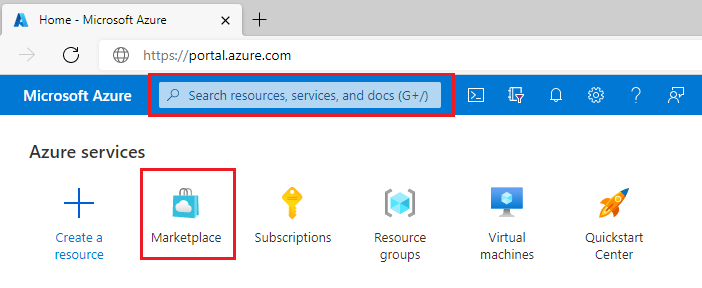
Azure Marketplace에서 Logz.io검색합니다.
Logz.io - ELK & Prometheus기반으로 관찰 가능성을 선택합니다.
설정 + 구독 단추를 선택합니다. 새 Logz.io 계정 만들기 창이 열립니다.
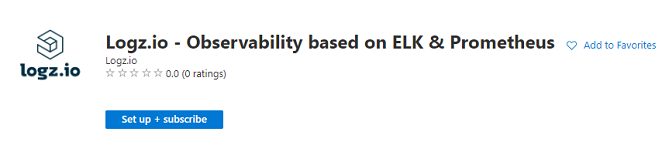
새 Logz.io 계정 만들기
Logz.io 계정 만들기 화면의 기본 탭에서 다음 값을 입력합니다.
| 재산 | 묘사 |
|---|---|
| 구독 | 드롭다운 메뉴에서 소유자 액세스 권한이 있는 Azure 구독을 선택합니다. |
| 리소스 그룹 | 새 리소스 그룹을 만들거나 기존 리소스 그룹을 사용할지 여부를 지정합니다. 리소스 그룹 Azure 솔루션에 대한 관련 리소스를 보유하는 컨테이너입니다. |
| Logz 계정 이름 | 만들려는 Logz.io 계정의 이름을 제공합니다. |
| 위치 | 미국 서부 2의 또는을 선택하거나 서유럽의 또는을 선택하십시오. Logz.io 이러한 Azure 지역만 지원합니다. |
| 가격 책정 계획 | 사용 가능한 Logz.io 계획 목록에서 선택합니다. |
| 청구 기간 | 월별 기본값입니다. |
| 가격 | 선택한 Logz.io 계획에 따라 지정됩니다. |
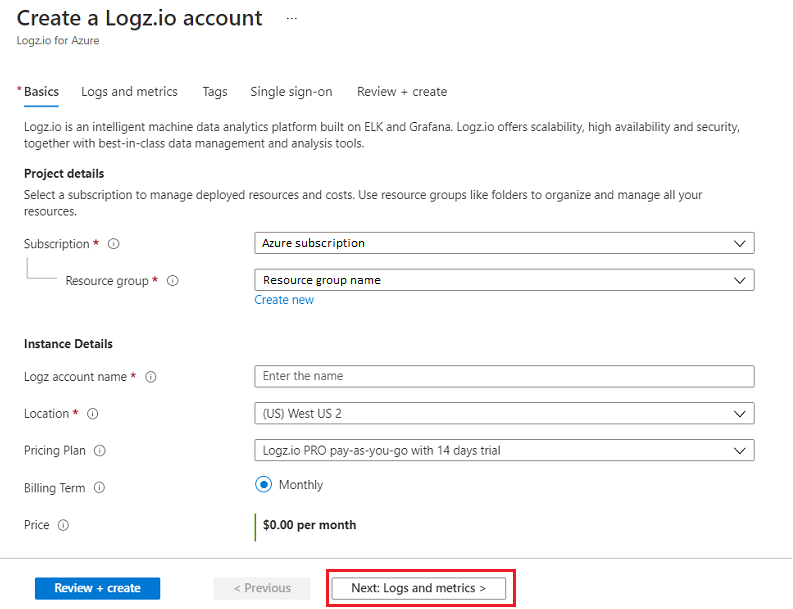
값을 입력한 후 다음: 로그 및 메트릭 단추를 선택합니다.
로그를 구성하세요
로그 및 메트릭 탭에서 로그 및 메트릭을 Logz.io 보낼 Azure 리소스를 지정합니다.
Azure에서 Logz.io 보낼 수 있는 두 가지 유형의 로그가 있습니다.
- 구독 수준 로그: 외부(관리 평면)에서 구독 내 각 Azure 리소스에 대한 작업에 대한 통찰력과 Service Health 이벤트의 최신 정보를 제공합니다. 활동 로그사용하여 구독의 리소스에 대한 쓰기 작업(PUT, POST, DELETE)에 대해 수행할 대상, 사용자 및 시기를 결정합니다. 각 Azure 구독에 대해 단일 활동 로그 있습니다.
- Azure 리소스 로그: Azure 리소스(데이터 평면) 내에서 실행된 작업에 대한 인사이트를 제공합니다. 예를 들어, 키 자격 증명 모음에서 비밀을 가져오거나 데이터베이스에 요청을 수행합니다. 리소스 로그의 내용은 Azure 서비스 및 리소스 종류에 따라 다릅니다.
구독 수준 로그 보내기 확인란을 선택하여 구독 수준 로그를 Logz.io 보낼 수 있습니다. 이 확인란을 선택하지 않으면 구독 수준 로그가 Logz.io 전송되지 않습니다.
Azure 리소스 로그는 Logz.io로 보낼 수 있으며, 이는 정의된 모든 리소스에 대한 Azure 리소스 로그 보내기확인란을 선택하여 가능합니다. Azure 리소스 로그 유형은 Azure Monitor 리소스 로그 범주에 나열됩니다. 로그를 Logz.io 보내는 특정 Azure 리소스 집합을 필터링하려면 Azure 리소스 태그를 사용할 수 있습니다.
로그를 보내기 위한 태그 규칙은 다음과 같습니다.
- 기본적으로 로그는 모든 리소스에 대해 수집됩니다.
- 포함 태그가 있는 Azure 리소스는 로그를 Logz.io 보냅니다.
- 제외 태그가 Azure 리소스는 로그를 Logz.io 보낼 없습니다.
- 포함 규칙과 제외 규칙 간에 충돌이 있는 경우 제외가 우선합니다.
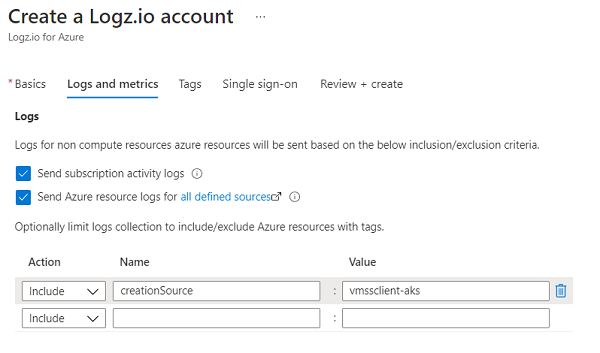
로그 및 메트릭을 구성한 후 다음: 태그 단추를 선택합니다.
사용자 지정 태그 추가
키 값 쌍을 추가하여 새 Logz.io 리소스에 대한 사용자 지정 태그를 지정할 수 있습니다.
각 키 값 쌍에는 이름 및 값포함됩니다.
| 재산 | 묘사 |
|---|---|
| 이름 | Azure Logz.io 리소스에 해당하는 태그의 이름입니다. |
| 값 | Azure Logz.io 리소스에 해당하는 태그의 값입니다. |

탭을 추가한 후 다음: 싱글 사인온 단추를 선택합니다.
단일 로그인 구성
SSO(Single Sign-On)는 선택적 기능입니다.
- SSO를 옵트아웃하려면 이 단계를 건너뜁니다.
- SSO에 옵트인하려면 Logz.io Single Sign-On설정을 참조하세요.
Microsoft Entra ID가 구성되면 Single Sign-On 탭에서 Logz.io SSO 애플리케이션을 선택합니다.
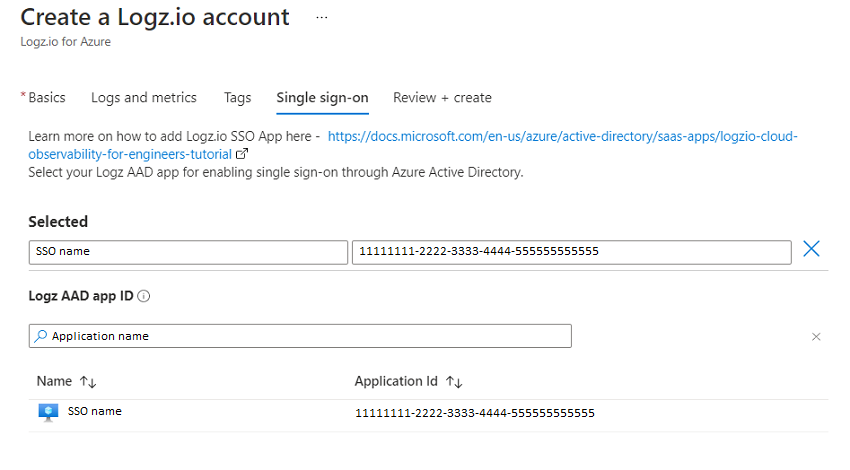
다음: 검토 + 만들기 단추를 선택하여 리소스를 만들기 위한 마지막 단계로 이동합니다.
리소스 만들기
검토 및 생성 페이지에서 모든 유효성 검사가 실행됩니다. 기본, 로그 및 메트릭, 태그 및 Single Sign-On 탭에서 선택한 모든 항목을 검토할 수 있습니다. Logz.io 및 Azure Marketplace 사용 약관을 검토할 수도 있습니다.
모든 정보를 검토하여 올바른지 확인합니다. 배포를 시작하려면 만들기 단추를 선택합니다.
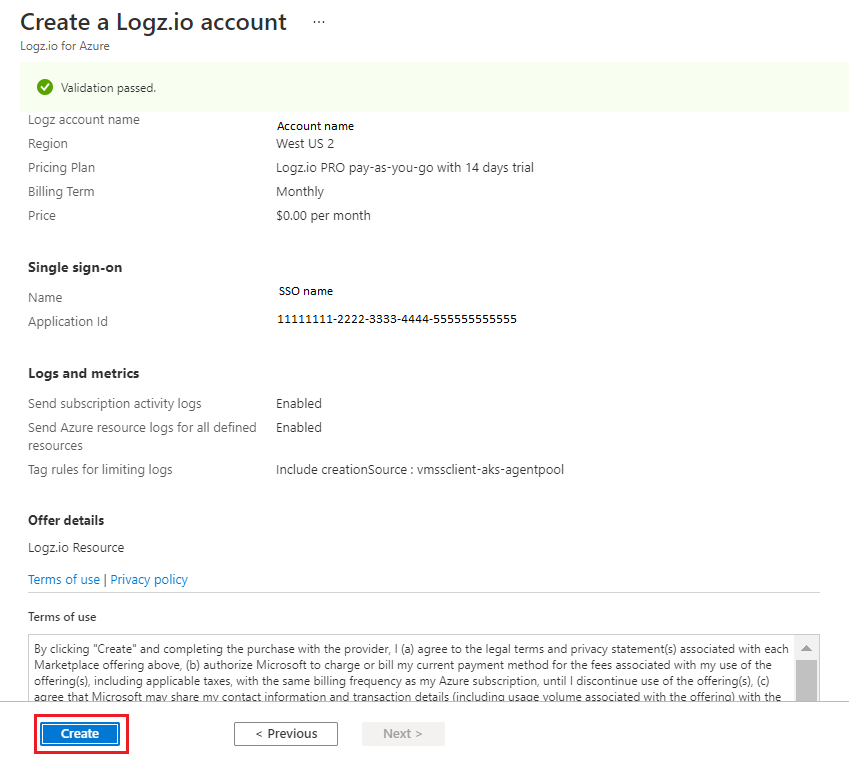
성공적으로 배포된 후에는 리소스로 이동 단추를 선택하여 배포된 Logz.io 리소스를 볼 수 있습니다.